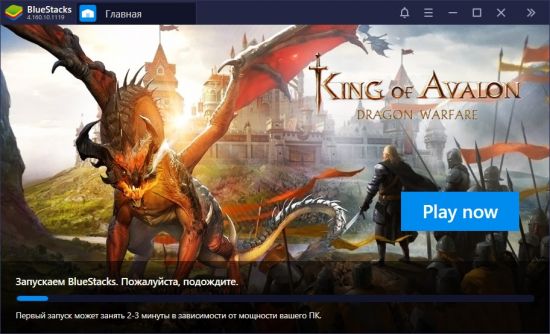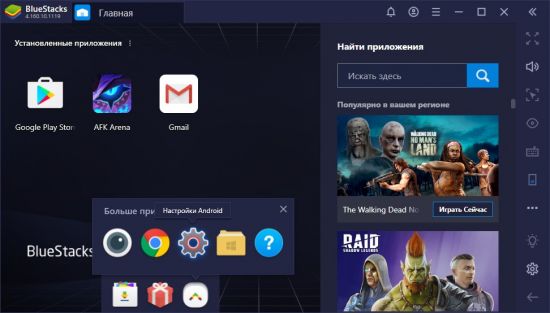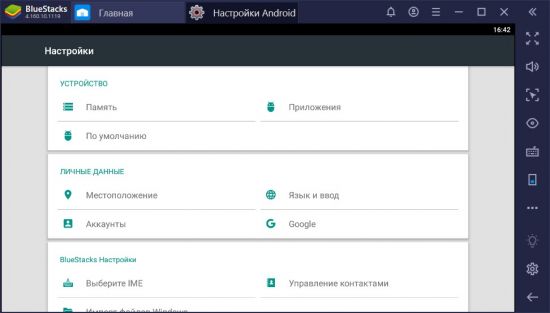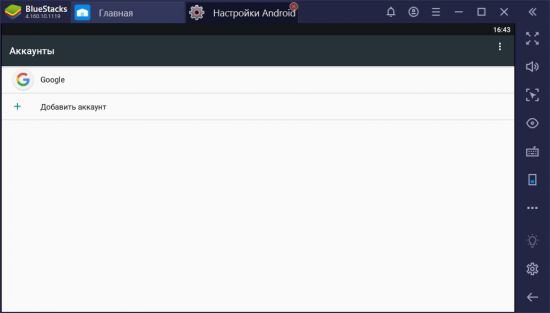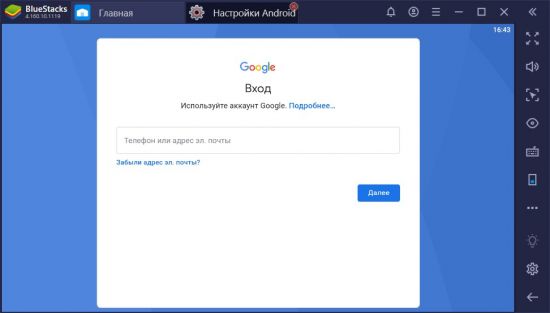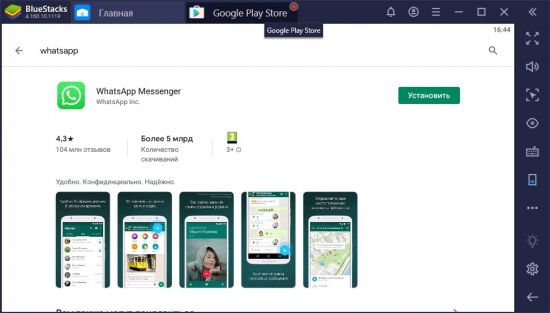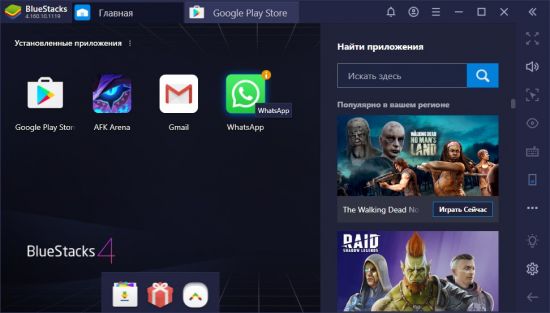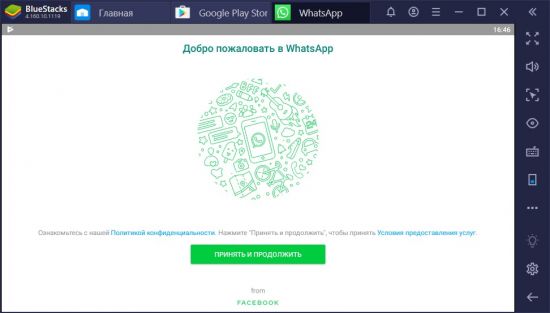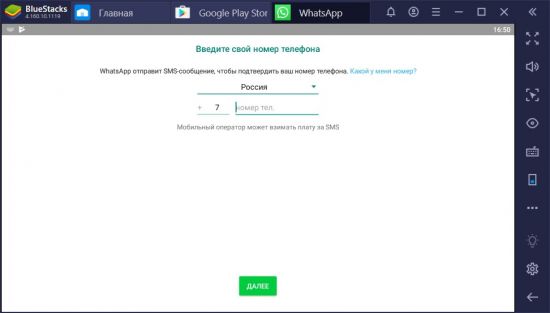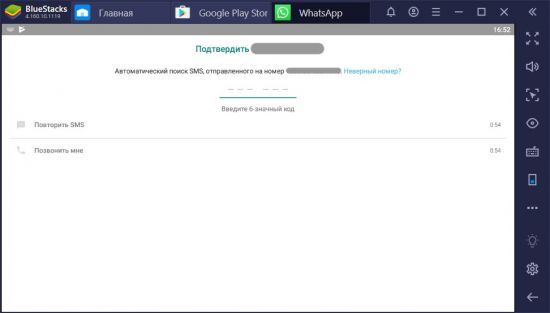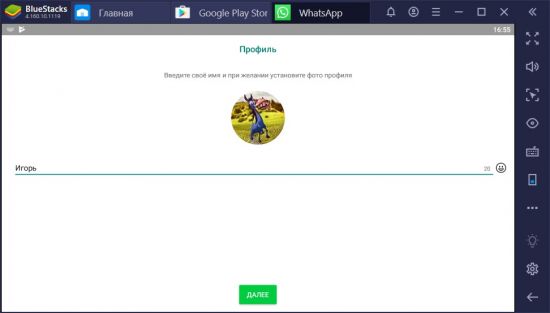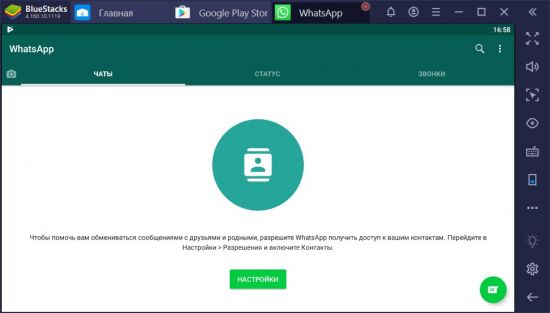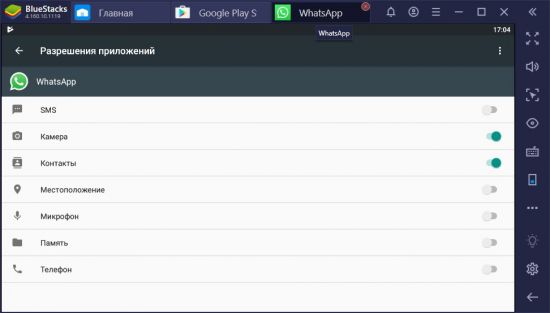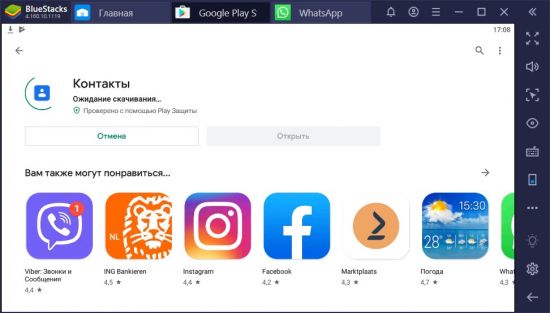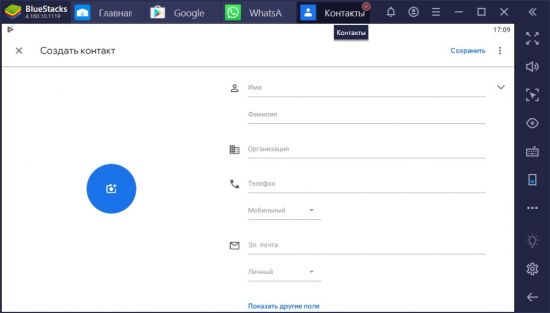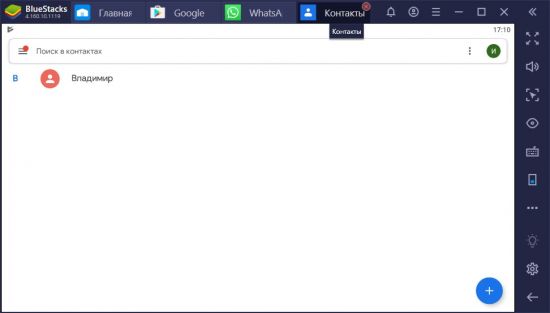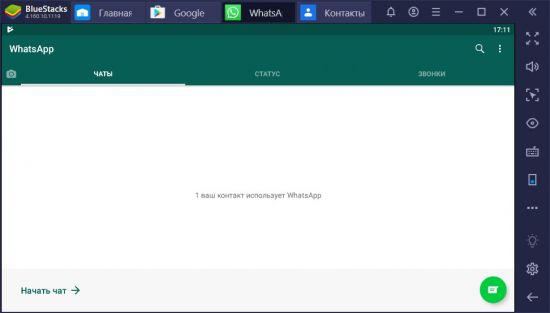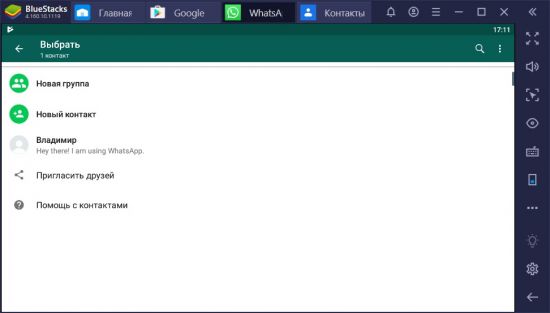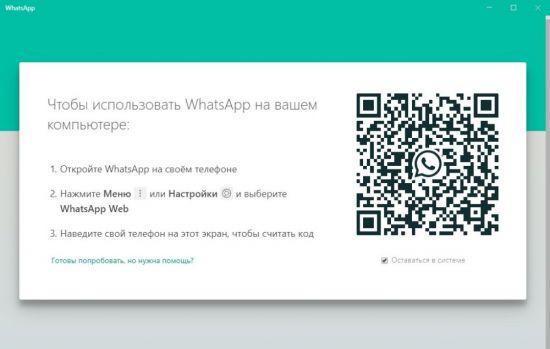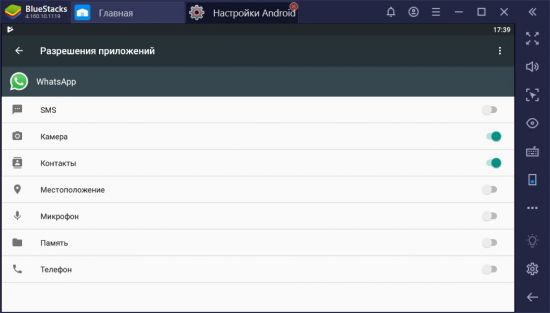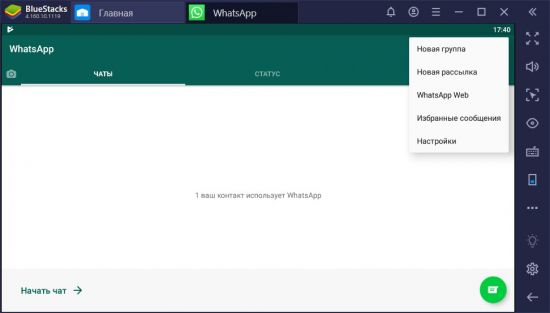WhatsApp довольно популярный мессенджер среди русскоязычного населения, удовлетворяющий запросы частных лиц и компаний. Часть потенциальных пользователей в повседневных задачах использует ноутбуки и ПК, а телефон только кнопочный. Из-за этого у них есть желание зарегистрироваться в WhatsApp через компьютер.
Особенности десктопной версии
Создать аккаунт в клиенте мессенджера на компьютере нельзя, потому как профиль должен привязываться к номеру мобильного телефона. Это обязательное условие. Клиент для Windows, Mac OS X разрешает только авторизоваться в уже созданном профиле через QR-код.
Регистрацию профиля можно сделать только в версиях операционных систем Android и iOS, используемых в смартфонах. Но благодаря различным инструментам, подобные запреты легко обойти.
Создание профиля на ПК
Ограничение регистрирования в Ватсапе на компьютере можно обойти с помощью эмулятора Android, установленной в основной системе Windows на компьютере.
Инструменты
Виртуальная машина – это инструмент для эмуляции используемого железа и установленной на него платформы. В качестве подобной виртуальной машины, которая сымитирует устройство на базе Android, можно использовать программу:
- Virtual box – продукт для виртуализации операционных систем. Настраивать машину и устанавливать Android нужно вручную.
- NoxPlayer – условно-бесплатный эмулятор системы Android.
- BlueStacks – бесплатный эмулятор для запуска приложений на Android.
Простым в инсталляции и последующей работе является BlueStacks. После скачивания клиента с официального сайта bluestacks.com запустите установку клиента и дождитесь завершения.
Установка мессенджера
На ноутбуке запустите уже установленный BlueStacks:
1. Первый запуск может быть долгим, поэтому ожидайте несколько минут.
2. После запуска разверните кнопкой «Больше приложений» дополнительное меню и выберите «Настройки Android».
3. Перейдите в раздел «Аккаунты».
4. Добавьте Google аккаунт.
5. Используйте данные своей Google почты для авторизации.
6. Затем откройте Play Market на основном экране и найдите WhatsApp.
7. Установите Вацап и запустите его.
Регистрация
Запустив приложение WhatsApp через эмулятор, зарегистрируетесь в мессенджере:
1. Прочитайте и согласитесь с пользовательским соглашением Ватсап.
2. Выберите страну и введите номер своего телефона.
3. Подтвердите номер кодом, который придет в SMS сообщении.
4. Укажите «Имя и «Фото профиля».
5. Готово. Регистрация прошла успешно.
6. Чтобы увидеть контакты из адресной книги, их необходимо добавить в Google контакты, а также разрешить приложению к ним доступ.
Добавление контактов
Чтобы привязать контакты знакомых, с которыми можно связаться через WhatsApp нужно:
1. В Play Market установить Google Контакты.
2. Заполнить данные контакта и сохранить.
3. После создания перейти в мессенджер.
4. Открыть раздел «Чаты».
5. Начать чат, подключив к диалогу нужного адресата.
Добавлять контакты можно и через стандартное одноимённое приложение, присутствующее в эмуляторе. Все данные с него будут автоматически синхронизироваться в соответствующем разделе подвязанного профиля Google.
Запуск Windows-версии без телефона
После запуска Windows-клиента WhatsApp появляется окно с инструкцией стандартной авторизации через мобильный.
В нашем случае роль смартфона с мессенджером выполняет эмулятор BlueStacks. Для считывания QR-кода без телефона эмулятору понадобится доступ к камере, которую можно направить на экран компьютера. То есть подойдет любая внешняя USB-камера, которая подключена к этому компьютеру. Использовать вмонтированную в ноутбук камеру будет неудобно. Разве что подключить вывод картинки через ноутбук на второй дисплей без дублирования, и направить вебку на другой экран.
В целом способ активации Windows-версии WhatsApp через зарегистрированный не на телефоне аккаунт выглядит так:
1. Подключите USB-камеру к компьютеру и установите нужные ей драйвера.
2. Зайдите в BlueStacks и откройте «Настройки».
3. Выберите «Приложения» - «WhatsApp» - «Разрешения» - «Камера». Активируйте ползунок.
4. Зайдите в мессенджер, нажмите «Три точки» - «WhatsApp Web».
5. Запустите клиент Windows и поднесите USB-камеру к QR-коду на экране.
6. Авторизация завершена и вы теперь можете использовать стандартную десктопную версию.
Заключение
Простой доступ в Whatsapp на компьютере через указание пароля запрещен. Из-за этого владельцы кнопочных телефонов лишены удобства использования десктопной версии Ватсап. Регистрировать и использовать мессенджер позволяют эмуляторы, типа Bluestacks.
Видео по теме:
А если статья оказалась вам полезной, не забудьте поставить лайк!